在本指南中,我们将向您展示使用Winstall安装Windows 10应用程序的步骤。最近宣布的Microsoft的新Winget软件包经理将很快受到Windows 10 PC的欢迎。但是,这将更多地集中在命令行安装上,并且在GUI方面可能会坐下座位。但是使用此Winget Manager,有一个应用程序,该应用程序允许您创建各种应用程序包,然后一口气安装它们。
同样,您甚至可以与他人共享这些包,也可以从各种预设包中进行选择,例如生产力,多媒体和实用程序包。因此,如果您是在两台PC之间切换的用户之一,或者需要在完成一些技术任务后进行设置格式化,那么这肯定会派上用场。在这一点上,这里是使用Winstall安装Windows 10应用程序所需的步骤。跟着。
也可以阅读
下载Windows 11/10/8.1的Dolby音频驱动程序
如何修复Windows 11/10中的外部硬盘I/O设备错误
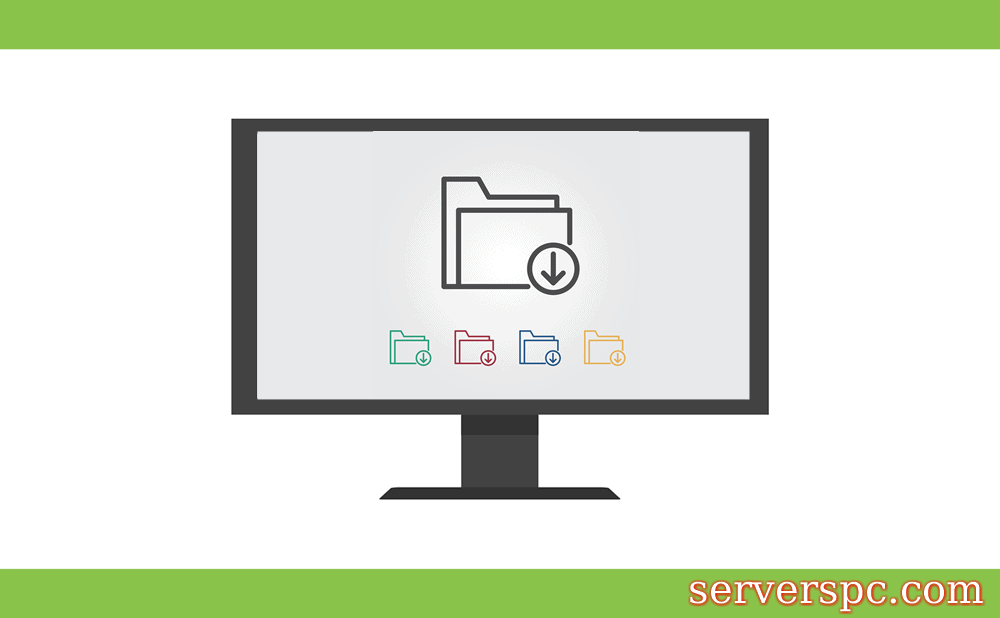
Winstall:如何批量安装Windows 10应用程序
通过Winstall创建了所需的应用程序包后,它将生成一个可以在Windows命令提示符中执行的脚本。您也可以下载相应的批处理文件并在PC上运行以安装这些应用程序。好吧,无论您最终采用哪种方法,都很明显。启动每个应用程序的设置,然后单独安装,很快就会成为过去。话虽如此,让我们继续使用Winstall安装Windows 10应用程序的步骤。
指示步骤
从github.launch下载最新版本的Windows软件包管理器并安装它。如果您的PC已经安装了较旧的构建,则可能会获得更新选项。因此,单击“更新”按钮,然后等待几秒钟,直到已更新为止。您还可以通过打开命令提示符作为管理员来验证安装并执行以下代码:
winget
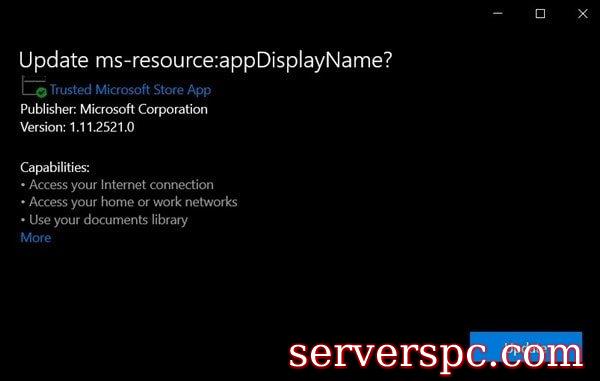
如果它显示了命令列表,则可以继续前进,该命令需要访问winstall.app网站。从那里,您现在可以选择需要在Windows 10 PC上安装的所需应用程序。只需单击该应用程序旁边的Plus图标即可将其添加到您的包装中。
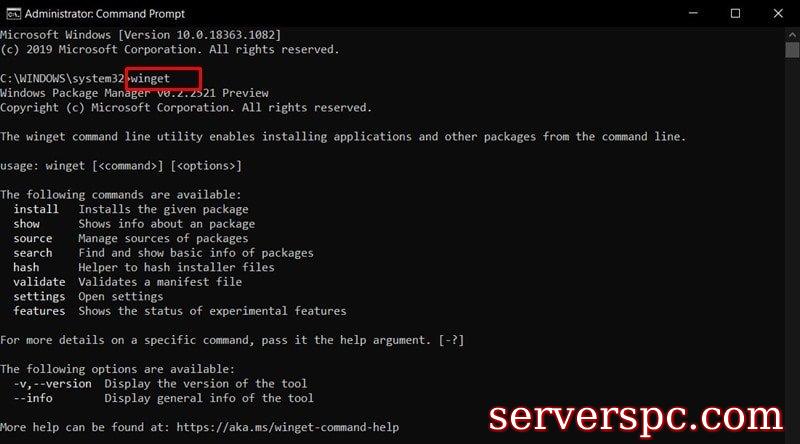
完成此操作后,单击“生成脚本”按钮。您还可以创建一包这些应用程序并与他人共享。为此,您需要添加至少5个应用程序,然后单击“创建包”按钮。
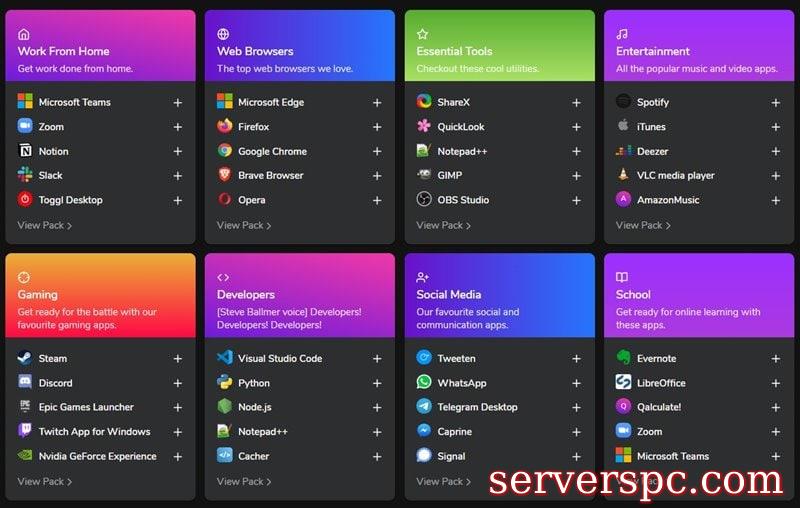
继续前进,一旦生成命令,请单击“复制”到剪贴板按钮。
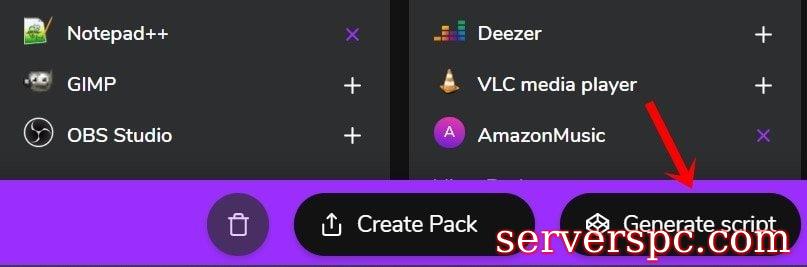
您还可以下载这些命令的批处理文件,然后通过它安装应用程序。对于本指南,我们将坚持以前的方法。因此,将命令提示符启动为管理员,然后将这些命令粘贴到该CMD窗口中。
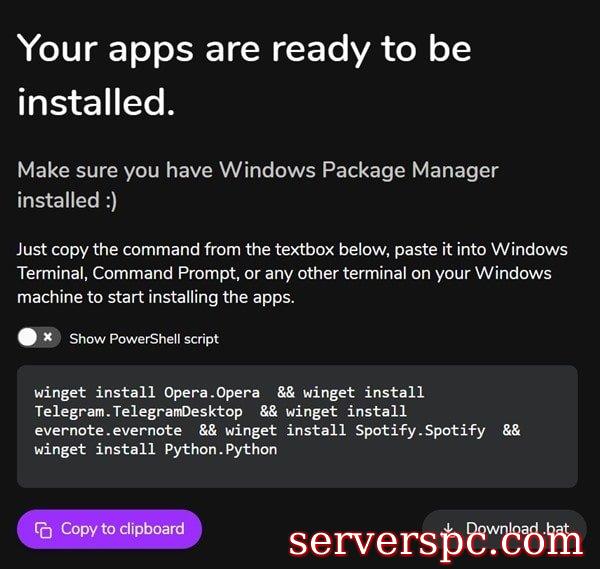
现在,安装过程将开始,可能会花费一些时间,具体取决于您选择的应用程序数量。就是这样,过程完整。
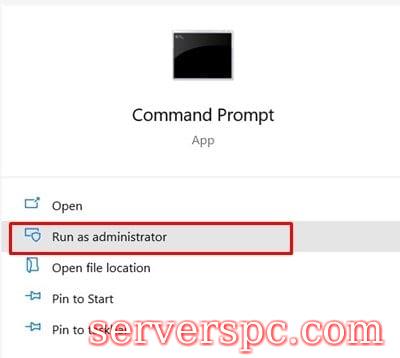
有了这一点,我们总结了如何使用Winstall安装Windows 10应用程序的指南。在下面的评论部分中,请让我们知道您对此应用的看法。综上所述,这里有一些同样有用的iPhone技巧和技巧,PC技巧和技巧,Andandroid提示以及您也应该检查一下。
 服务器评测
服务器评测


